vmware虚拟机下载安装教程win10,VMware虚拟机下载安装教程,轻松在Win10系统上创建虚拟环境
- 综合资讯
- 2025-03-20 23:14:06
- 2
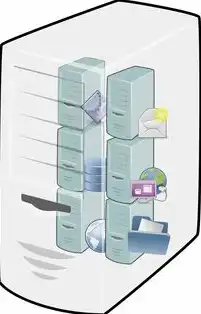
本教程详细介绍了如何在Win10系统上下载并安装VMware虚拟机,助您轻松创建虚拟环境,进行软件测试和系统隔离。...
本教程详细介绍了如何在Win10系统上下载并安装VMware虚拟机,助您轻松创建虚拟环境,进行软件测试和系统隔离。
随着信息技术的不断发展,虚拟化技术已经成为当今计算机领域的重要应用之一,VMware作为一款功能强大的虚拟机软件,在业界拥有很高的知名度,本文将为您详细介绍如何在Windows 10系统上下载并安装VMware虚拟机,让您轻松创建虚拟环境。
VMware虚拟机下载
-
访问VMware官方网站:https://www.vmware.com/
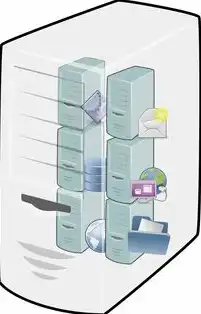
图片来源于网络,如有侵权联系删除
-
在官网上找到“Products”选项,点击进入。
-
在产品列表中找到“Workstation Pro”或“Workstation Player”,点击进入。
-
根据您的需求选择合适的版本,然后点击“Download”按钮。
-
在弹出的下载页面,选择适合您的操作系统和架构的版本,点击“Download”按钮开始下载。
VMware虚拟机安装
-
下载完成后,双击下载的安装包,开始安装。
-
在安装向导中,点击“Next”按钮。
-
在“VMware Workstation Pro”界面,勾选“Install VMware Tools”选项,以便在虚拟机中安装增强功能。
-
点击“Next”按钮,选择安装路径。
-
在“Select Components”界面,勾选您需要的组件。
-
点击“Next”按钮,阅读并同意许可协议。
-
在“Customize Install”界面,根据需要选择安装选项。
-
点击“Next”按钮,开始安装。
-
安装完成后,点击“Finish”按钮。
创建虚拟机
-
打开VMware Workstation Pro,点击“创建新的虚拟机”。
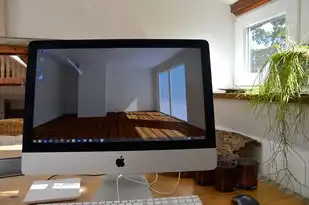
图片来源于网络,如有侵权联系删除
-
在“创建新的虚拟机向导”中,选择“自定义(高级)”。
-
在“安装操作系统”界面,选择“安装操作系统(ISO映像文件或CD/DVD-ROM驱动器)”。
-
点击“浏览”,选择已下载的操作系统ISO文件。
-
在“输入虚拟机名称”界面,输入虚拟机名称。
-
在“指定虚拟机位置”界面,选择虚拟机存放的位置。
-
在“分配内存”界面,根据需求分配内存大小。
-
在“网络类型”界面,选择网络连接方式。
-
在“选择I/O适配器类型”界面,选择I/O适配器类型。
-
在“选择磁盘类型”界面,选择磁盘类型。
-
在“分配磁盘空间”界面,选择磁盘空间大小。
-
在“文件系统类型”界面,选择文件系统类型。
-
在“选择磁盘文件”界面,选择磁盘文件存放的位置。
-
点击“完成”按钮,开始创建虚拟机。
通过以上步骤,您已经在Windows 10系统上成功下载并安装了VMware虚拟机,并创建了一个虚拟环境,您可以根据需要在虚拟机中安装操作系统、应用程序等,尽情体验虚拟化技术的魅力,希望本文对您有所帮助!
本文链接:https://www.zhitaoyun.cn/1849578.html

发表评论